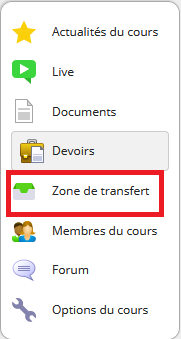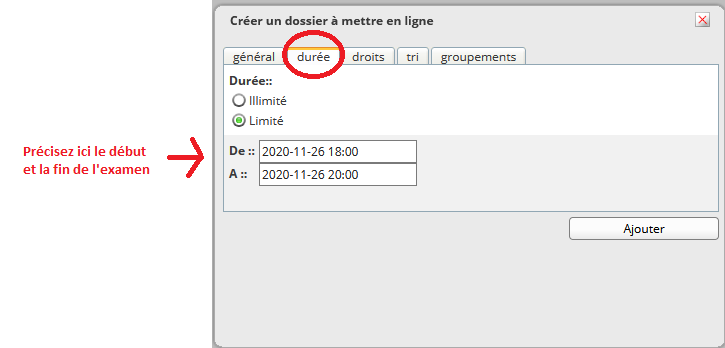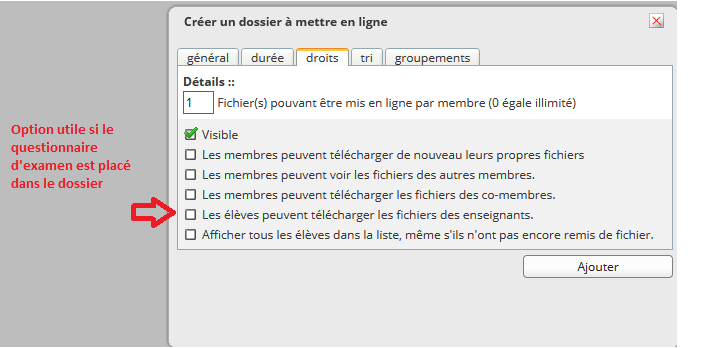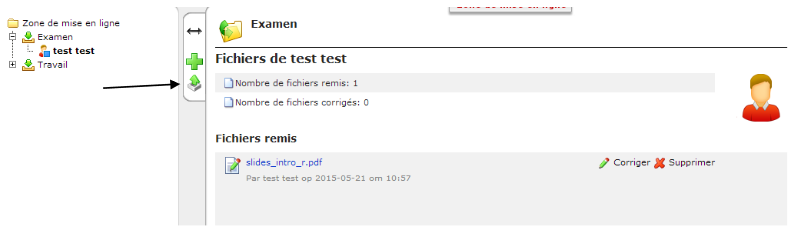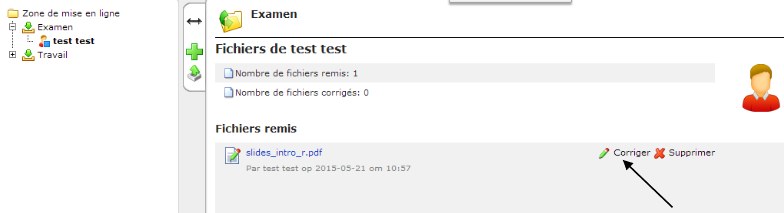Module Zone de transfert
Description
La zone de transfert est l’endroit par excellence pour récupérer les travaux (examens, ...) des étudiants à l’aide d’un système organisé, sécurisé et structuré. Chaque fichier qui est remis contient un certain nombre de détails tels que le moment, la description et le nom entier du fichier. En tant qu’enseignant, vous pouvez corriger ce fichier et remettre la correction dans la zone de transfert. Lorsque le devoir est terminé, il peut très facilement être archivé. Smartschool propose l’option ‘télécharger au format ZIP’. Cela permet de zipper tous les dossiers et de les télécharger dans un fichier compressé. |
Rôle du chargé de cours
Fonctionnement
- Accédez au module Zone de transfert accessible directement au sein du cours
- L'enseignant crée un ou plusieurs dossiers de mise en ligne (un par travail)
- Spécifiez ensuite les champs suivants: nom du dossier, durée et droits d'accès
Exemples
Exemple 1
Cas d'un dossier "Examen" créé dans le but que les étudiants y déposent leur fichier. Les champs durée et droits peuvent être paramétrés comme tels:
Exemple 2
Cas d'un travail dont l'énoncé est posté dans un dossier "Travail" et dans lequel les étudiants peuvent y déposer leur fichier.
- Créez le dossier de mise en ligne et sélectionnez ce dossier
- Importez d'abord votre document à partir du lien Feuilleter et validez ensuite via le bouton Remettre les travaux
- Paramétrez ensuite les différents champs du dossier en cochant au moins l'option des droits "Partager dans ce dossier les fichiers de l'enseignant avec tous les élèves"
Rôle de l'étudiant
- Accédez au module Zone de transfert accessible directement au sein du cours
- Sélectionnez le dossier et importez son document à partir du lien Feuilleter et validez ensuite via le bouton Remettre les travaux
Récupération des documents
- Accédez au module Zone de transfert accessible directement au sein du cours
- Récupérez les documents dans le dossier de mise en ligne à l'aide du bouton Télécharger
- soit en sélectionnant fichier par fichier, le bouton télécharger téléchargera les fichiers un par un
- soit en sélectionnant le dossier. Dans ce cas, le bouton télécharger téléchargera tous les fichiers dans une archive .zip
- Vous pourrez ensuite envoyer des commentaires à chaque étudiant en y insérant, si nécessaire, un fichier à l'aide du bouton Corriger
- Vous pourrez ensuite permettre ou non l'envoi d'un nouveau document par l'étudiant en cochant Garder le fichier actuel et permettre la mise en ligne d'un seul nouveau fichier
- Cliquez sur le bouton Envoyer